Meldingen over gepland onderhoud voor Virtual Machine Scale Sets
Azure voert regelmatig updates uit om de betrouwbaarheid, prestaties en beveiliging van de hostinfrastructuur voor virtuele machines (VM's) te verbeteren. Updates zijn mogelijk het patchen van de hostingomgeving of het upgraden en buiten gebruik stellen van hardware. De meeste updates zijn niet van invloed op de gehoste VM's. Updates zijn echter van invloed op VM's in deze scenario's:
Als het onderhoud niet opnieuw hoeft te worden opgestart, wordt de VM enkele seconden onderbroken terwijl de host wordt bijgewerkt. Deze typen onderhoudsbewerkingen worden per foutdomein toegepast. De voortgang wordt gestopt als er waarschuwingssignalen worden ontvangen.
Als onderhoud opnieuw moet worden opgestart, krijgt u een melding wanneer het onderhoud is gepland. In dergelijke gevallen krijgt u een tijdsvenster van meestal 35 dagen waarin u het onderhoud zelf kunt starten, wanneer het voor u werkt.
Gepland onderhoud waarvoor opnieuw opstarten is vereist, wordt in golven gepland. Elke golf heeft een ander bereik (regio's):
- Een golf begint met een melding aan klanten. Standaard wordt een melding verzonden naar de eigenaar en mede-eigenaren van het abonnement. U kunt geadresseerden en berichtopties, zoals e-mail, sms en webhooks, toevoegen aan de meldingen met behulp van azure-activiteitenlogboekwaarschuwingen.
- Met een melding wordt een selfservicevenster beschikbaar gemaakt. Tijdens dit venster, dat doorgaans 35 dagen duurt, kunt u zien welke van uw VM's zijn opgenomen in de golf. U kunt proactief beginnen met onderhoud volgens uw eigen planningsbehoeften.
- Na het selfservicevenster begint een gepland onderhoudsvenster . Op een bepaald moment in dit venster plant En past Azure het vereiste onderhoud toe op uw VM.
Het doel van twee vensters is om u voldoende tijd te geven om onderhoud te starten en uw VM opnieuw op te starten, terwijl u weet wanneer Azure automatisch onderhoud start.
U kunt de Azure Portal, PowerShell, de REST API en de Azure CLI gebruiken om te zoeken naar onderhoudsvensters voor uw virtuele machines in de virtuele machineschaalset en om selfserviceonderhoud te starten.
Moet u het onderhoud starten tijdens het selfservicevenster?
De volgende richtlijnen kunnen u helpen beslissen of u onderhoud wilt starten op een door u gekozen moment.
Notitie
Selfserviceonderhoud is mogelijk niet beschikbaar voor al uw VM's. Als u wilt bepalen of proactief opnieuw implementeren beschikbaar is voor uw VM, zoekt u naar Nu starten in de onderhoudsstatus. Selfserviceonderhoud is momenteel niet beschikbaar voor Azure Cloud Services (web-/werkrol) en Azure Service Fabric.
Selfserviceonderhoud wordt niet aanbevolen voor implementaties die gebruikmaken van beschikbaarheidssets. Beschikbaarheidssets zijn maximaal beschikbare instellingen waarbij slechts één updatedomein op elk moment wordt beïnvloed. Voor beschikbaarheidssets:
- Laat Azure het onderhoud activeren. Voor onderhoud waarvoor opnieuw moet worden opgestart, wordt onderhoud uitgevoerd bij het updatedomein per updatedomein. Updatedomeinen ontvangen het onderhoud niet noodzakelijkerwijs opeenvolgend. Er is een pauze van 30 minuten tussen updatedomeinen.
- Als een tijdelijk verlies van een deel van uw capaciteit (1/aantal domeinen bijwerken) een probleem is, kunt u het verlies eenvoudig compenseren door extra instanties toe te wijzen tijdens de onderhoudsperiode.
- Voor onderhoud dat niet opnieuw hoeft te worden opgestart, worden updates toegepast op het niveau van het foutdomein.
Gebruik selfserviceonderhoud niet in de volgende scenario's:
- Als u uw VM's regelmatig afsluit, hetzij handmatig, met behulp van DevTest Labs, met behulp van automatisch afsluiten of door een planning te volgen. Selfserviceonderhoud in deze scenario's kan de onderhoudsstatus herstellen en extra downtime veroorzaken.
- Op vm's met een korte levensduur waarvan u weet dat ze vóór het einde van de onderhoudsgolf worden verwijderd.
- Voor workloads met een grote status die zijn opgeslagen op de lokale (kortstondige) schijf die u na de update wilt onderhouden.
- Als u de grootte van uw VM vaak wijzigt. In dit scenario kan de onderhoudsstatus worden teruggedraaid.
- Als u geplande gebeurtenissen hebt aangenomen die proactieve failover of een probleemloos afsluiten van uw workload mogelijk maken, 15 minuten voordat het onderhoud wordt afgesloten.
Gebruik selfserviceonderhoud als u van plan bent om uw VM ononderbroken uit te voeren tijdens de geplande onderhoudsfase en geen van de voorgaande contra-indicaties van toepassing is.
In de volgende gevallen kunt u het beste selfserviceonderhoud gebruiken:
- U moet een exact onderhoudsvenster doorgeven aan het management of uw klant.
- U moet het onderhoud voor een specifieke datum voltooien.
- U moet de volgorde van onderhoud beheren, bijvoorbeeld in een toepassing met meerdere lagen, om veilig herstel te garanderen.
- U hebt meer dan 30 minuten hersteltijd nodig tussen twee updatedomeinen. Als u de tijd tussen updatedomeinen wilt beheren, moet u onderhoud op uw VM's één updatedomein tegelijk activeren.
Bekijk Virtual Machine Scale Sets die worden beïnvloed door onderhoud in de portal
Wanneer een geplande onderhoudsgolf is gepland, kunt u de lijst met Virtual Machine Scale Sets weergeven die worden beïnvloed door de aanstaande onderhoudsgolf met behulp van de Azure Portal.
Meld u aan bij de Azure-portal.
Selecteer in het linkermenu Alle services en selecteer vervolgens Virtual Machine Scale Sets.
Selecteer onder Virtual Machine Scale Setsde optie Kolommen bewerken om de lijst met beschikbare kolommen te openen.
Selecteer selfserviceonderhoud in de sectie Beschikbare kolommen en verplaats het naar de lijst Geselecteerde kolommen. Selecteer Toepassen.
Als u het onderhoudsitem voor selfservice gemakkelijker wilt vinden, kunt u de vervolgkeuzelijst in de sectie Beschikbare kolommen wijzigen van Alle in Eigenschappen.
De kolom Selfserviceonderhoud wordt nu weergegeven in de lijst met Virtual Machine Scale Sets. Elke virtuele-machineschaalset kan een van de volgende waarden hebben voor de selfservice-onderhoudskolom:
| Waarde | Beschrijving |
|---|---|
| Ja | Ten minste één VM in uw virtuele-machineschaalset bevindt zich in een selfservicevenster. U kunt het onderhoud op elk gewenst moment starten tijdens dit selfservicevenster. |
| No | Er bevinden zich geen VM's in een selfservicevenster in de betreffende virtuele-machineschaalset. |
| - | Uw virtuele-machineschaalsets maken geen deel uit van een geplande onderhoudsgolf. |
Meldingen en waarschuwingen in de portal
Azure communiceert een planning voor gepland onderhoud door een e-mail te verzenden naar de groep eigenaar en mede-eigenaren van het abonnement. U kunt geadresseerden en kanalen toevoegen aan deze communicatie door waarschuwingen voor activiteitenlogboeken te maken. Zie Abonnementsactiviteit bewaken met het Azure-activiteitenlogboek voor meer informatie.
Meld u aan bij de Azure-portal.
Selecteer Monitor in het linkermenu.
Selecteer servicestatus in het menu Controleren.
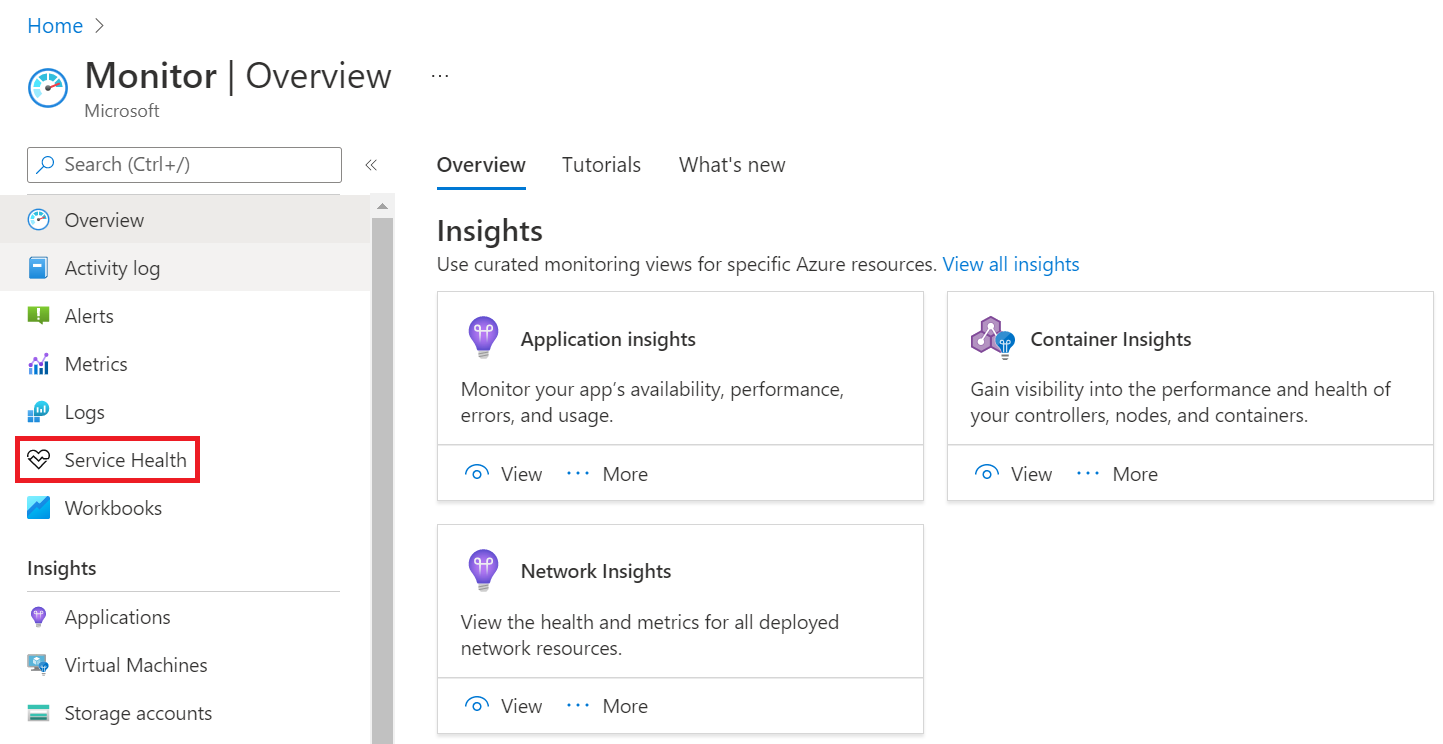
Selecteer in Service Health de optie + Servicestatuswaarschuwing maken.
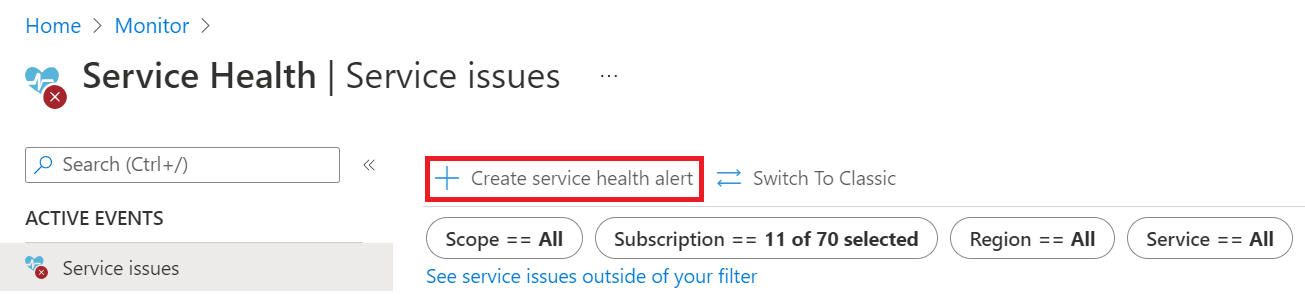
Op de pagina Een waarschuwingsregel maken :
- Selecteer het relevante abonnement en de regio met de resources die moeten worden bewaakt op gepland onderhoud.
- Geef het volgende op:
- Services: Virtual Machine Scale Sets en Virtual Machines
- Gebeurtenistype: Gepland onderhoud
Voeg onder Acties actiegroepen toe aan de waarschuwingsregel om meldingen te verzenden of acties aan te roepen wanneer een geplande onderhoudsgebeurtenis wordt ontvangen.
Vul de details in onder Details van waarschuwingsregel.
Selecteer Waarschuwingsregel maken.
Zie Waarschuwingen voor activiteitenlogboeken maken voor meer informatie over het configureren van waarschuwingen voor activiteitenlogboeken
Start onderhoud voor uw virtuele-machineschaalset vanuit de portal
Meer informatie over onderhoud vindt u in het overzicht van Virtual Machine Scale Sets. Als ten minste één VM in de virtuele-machineschaalset is opgenomen in de geplande onderhoudsgolf, wordt boven aan de pagina een nieuw meldingslint toegevoegd. Selecteer het meldingslint om naar de pagina Onderhoud te gaan.
Op de pagina Onderhoud kunt u zien welk VM-exemplaar wordt beïnvloed door het geplande onderhoud. Als u onderhoud wilt starten, schakelt u het selectievakje in dat overeenkomt met de betreffende VM. Selecteer vervolgens Onderhoud starten.
Nadat u het onderhoud hebt gestart, ondergaan de betrokken VM's in uw virtuele-machineschaalset onderhoud en zijn deze tijdelijk niet beschikbaar. Als u het selfservicevenster hebt gemist, kunt u nog steeds het tijdvenster zien waarin uw virtuele-machineschaalset wordt onderhouden door Azure.
De onderhoudsstatus controleren met behulp van PowerShell
U kunt Azure PowerShell gebruiken om te zien wanneer VM's in uw Virtual Machine Scale Sets zijn gepland voor onderhoud. Informatie over gepland onderhoud is beschikbaar met behulp van de cmdlet Get-AzVmssVM wanneer u de -InstanceView parameter gebruikt.
Onderhoudsinformatie wordt alleen geretourneerd als onderhoud is gepland. Als er geen onderhoud is gepland dat van invloed is op het VM-exemplaar, retourneert de cmdlet geen onderhoudsinformatie.
Get-AzVmssVm -ResourceGroupName rgName -VMScaleSetName vmssName -InstanceId id -InstanceView
De volgende eigenschappen worden geretourneerd onder MaintenanceRedeployStatus:
| Waarde | Beschrijving |
|---|---|
| IsCustomerInitiatedMaintenanceAllowed | Hiermee wordt aangegeven of u op dit moment onderhoud op de VM kunt starten. |
| PreMaintenanceWindowStartTime | Het begin van het selfservicevenster voor onderhoud wanneer u onderhoud op uw VM kunt initiëren. |
| PreMaintenanceWindowEndTime | Het einde van het selfservicevenster voor onderhoud wanneer u onderhoud op uw VM kunt initiëren. |
| MaintenanceWindowStartTime | Het begin van het geplande onderhoud waarin Azure onderhoud op uw VM initieert. |
| MaintenanceWindowEndTime | Het einde van het geplande onderhoudsvenster waarin Azure onderhoud op uw VM initieert. |
| LastOperationResultCode | Het resultaat van de laatste poging om onderhoud op de VM te initiëren. |
Onderhoud op uw VM-exemplaar starten met behulp van PowerShell
U kunt onderhoud op een VM starten als IsCustomerInitiatedMaintenanceAllowed is ingesteld op true. Gebruik de cmdlet Set-AzVmssVM met -PerformMaintenance parameter .
Set-AzVmssVM -ResourceGroupName rgName -VMScaleSetName vmssName -InstanceId id -PerformMaintenance
De onderhoudsstatus controleren met behulp van de CLI
U kunt informatie over gepland onderhoud weergeven met behulp van az vmss list-instances.
Onderhoudsinformatie wordt alleen geretourneerd als onderhoud is gepland. Als er geen onderhoud is gepland dat van invloed is op het VM-exemplaar, retourneert de opdracht geen onderhoudsinformatie.
az vmss list-instances -g rgName -n vmssName --expand instanceView
De volgende eigenschappen worden geretourneerd onder MaintenanceRedeployStatus voor elk VM-exemplaar:
| Waarde | Beschrijving |
|---|---|
| IsCustomerInitiatedMaintenanceAllowed | Hiermee wordt aangegeven of u op dit moment onderhoud op de VM kunt starten. |
| PreMaintenanceWindowStartTime | Het begin van het selfservicevenster voor onderhoud wanneer u onderhoud op uw VM kunt initiëren. |
| PreMaintenanceWindowEndTime | Het einde van het selfservicevenster voor onderhoud wanneer u onderhoud op uw VM kunt initiëren. |
| MaintenanceWindowStartTime | Het begin van het geplande onderhoud waarin Azure onderhoud op uw VM initieert. |
| MaintenanceWindowEndTime | Het einde van het geplande onderhoudsvenster waarin Azure onderhoud op uw VM initieert. |
| LastOperationResultCode | Het resultaat van de laatste poging om onderhoud op de VM te initiëren. |
Onderhoud op uw VM-exemplaar starten met behulp van de CLI
Met de volgende aanroep initieert u onderhoud op een VM-exemplaar als IsCustomerInitiatedMaintenanceAllowed is ingesteld op true:
az vmss perform-maintenance -g rgName -n vmssName --instance-ids id
Veelgestelde vragen
V: Waarom moet u mijn VM's nu opnieuw opstarten?
A: Hoewel de meeste updates en upgrades naar het Azure-platform geen invloed hebben op de beschikbaarheid van VM's, kunnen we in sommige gevallen niet voorkomen dat vm's die worden gehost in Azure opnieuw worden opgestart. We hebben verschillende wijzigingen verzameld waardoor we onze servers opnieuw moeten opstarten, waardoor de VM opnieuw wordt opgestart.
V: Als ik uw aanbevelingen voor hoge beschikbaarheid opvolg met behulp van een beschikbaarheidsset, ben ik dan veilig?
A: Virtuele machines die zijn geïmplementeerd in een beschikbaarheidsset of in Virtual Machine Scale Sets gebruikmaken van updatedomeinen. Bij het uitvoeren van onderhoud houdt Azure zich aan de beperking van het updatedomein en start vm's niet opnieuw op vanuit een ander updatedomein (binnen dezelfde beschikbaarheidsset). Azure wacht ook ten minste 30 minuten voordat u naar de volgende groep virtuele machines gaat.
Zie Regio's en beschikbaarheid voor virtuele machines in Azure voor meer informatie over hoge beschikbaarheid.
V: Hoe kan ik op de hoogte worden gesteld van gepland onderhoud?
A: Een geplande onderhoudsgolf begint met het instellen van een planning voor een of meer Azure-regio's. Kort daarna wordt een e-mailmelding verzonden naar de abonnementsbeheerders, medebeheerders, eigenaren en inzenders (één e-mail per abonnement). Extra kanalen en ontvangers voor deze melding kunnen worden geconfigureerd met behulp van waarschuwingen voor activiteitenlogboeken. Als u een virtuele machine implementeert in een regio waar gepland onderhoud al is gepland, ontvangt u de melding niet. Controleer in plaats daarvan de onderhoudsstatus van de virtuele machine.
V: Ik zie geen indicatie van gepland onderhoud in de portal, PowerShell of de CLI. Wat is er aan de hand?
A: Informatie met betrekking tot gepland onderhoud is alleen beschikbaar tijdens een geplande onderhoudsgolf voor de VM's die worden beïnvloed door het geplande onderhoud. Als u geen gegevens ziet, is de onderhoudsgolf mogelijk al voltooid (of niet gestart) of wordt uw VM mogelijk al gehost op een bijgewerkte server.
V: Is er een manier om precies te weten wanneer mijn VM wordt beïnvloed?
A: Wanneer we de planning instellen, definiëren we een tijdsperiode van meerdere dagen. De exacte volgorde van servers (en virtuele machines) binnen dit venster is onbekend. Als u wilt weten op welk tijdstip uw VM's precies worden bijgewerkt, kunt u geplande gebeurtenissen gebruiken. Wanneer u geplande gebeurtenissen gebruikt, kunt u query's uitvoeren vanuit de VM en 15 minuten een melding ontvangen voordat een VM opnieuw wordt opgestart.
V: Hoe lang duurt het om mijn VM opnieuw op te starten?
A: Afhankelijk van de grootte van uw VM kan het opnieuw opstarten enkele minuten duren tijdens het selfservice-onderhoudsvenster. Tijdens de door Azure geïnitieerde herstart in het geplande onderhoudsvenster duurt het opnieuw opstarten doorgaans ongeveer 25 minuten. Als u Cloud Services (web-/werkrol), Virtual Machine Scale Sets of beschikbaarheidssets gebruikt, krijgt u 30 minuten tussen elke groep VM's (updatedomein) tijdens het geplande onderhoudsvenster.
V: Ik zie geen onderhoudsinformatie op mijn VM's. Wat is er fout gegaan?
A: Er zijn verschillende redenen waarom u mogelijk geen onderhoudsinformatie op uw VM's ziet:
- U gebruikt een abonnement dat is gemarkeerd als Microsoft Internal.
- Uw VM's zijn niet gepland voor onderhoud. Het kan zijn dat de onderhoudsgolf is beëindigd, is geannuleerd of is gewijzigd, zodat uw VM's er niet meer door worden beïnvloed.
- U hebt de kolom Onderhoud niet toegevoegd aan de lijstweergave van uw VM. Hoewel we deze kolom aan de standaardweergave hebben toegevoegd, moet u, als u de weergave configureert om niet-standaardkolommen weer te geven, de kolom Onderhoud handmatig toevoegen aan de lijstweergave van uw VM.
V: Mijn VM is voor de tweede keer gepland voor onderhoud. Hoe komt dat?
A: In verschillende gebruiksscenario's wordt uw VM gepland voor onderhoud nadat u het onderhoud al hebt voltooid en opnieuw hebt geïmplementeerd:
- We hebben de onderhoudsgolf geannuleerd en opnieuw opgestart met een andere payload. Het kan zijn dat we een defecte nettolading hebben gedetecteerd en we gewoon een extra nettolading moeten implementeren.
- De service van uw VM is hersteld naar een ander knooppunt vanwege een hardwarefout.
- U hebt ervoor gekozen om te stoppen (toewijzing ongedaan te maken) en de VM opnieuw op te starten.
- U hebt automatisch afsluiten ingeschakeld voor de VM.
Volgende stappen
Meer informatie over het registreren voor onderhoudsevenementen vanuit de VM met behulp van geplande gebeurtenissen.